用u盘装系统win11步骤教程
- 分类:Win11 教程 回答于: 2022年07月14日 09:20:29
如果因为电脑配置等问题不能升级win11,但是自己又想体验win11系统的功能的话,我们还可以用u盘装系统win11使用。那么u盘怎么安装系统win11?下文就展示下详细的u盘装系统win11教程步骤。
工具/原料:
系统版本:windows11系统
品牌型号:惠普暗影精灵4
软件版本:小白一键重装系统 v2290和一个8g以上的空白u盘
方法/步骤:
1、首先在电脑上下载安装好小白一键重装系统工具打开,插入空白u盘,选择制作系统打开。

2、选择最新的win11系统点击开始制作启动盘。
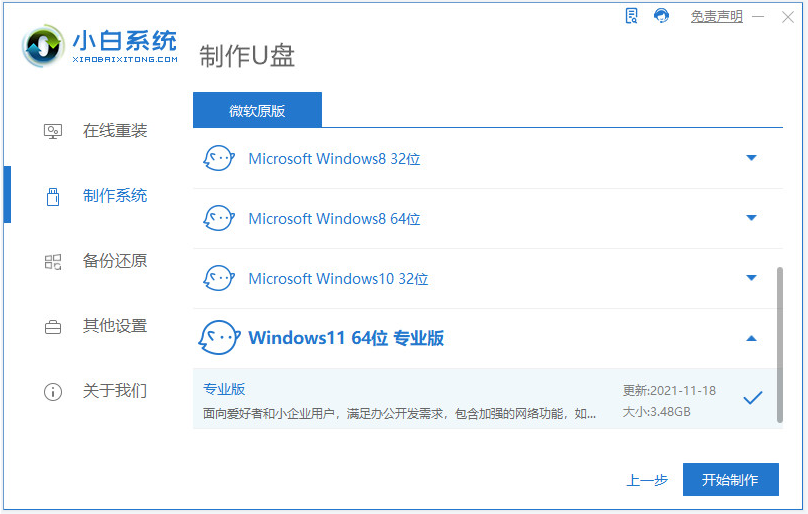
3、等待软件自动开始制作u盘启动盘,制作完成后先查看需要安装的电脑的启动快捷键是多少,再拔出u盘退出。

4、将u盘启动盘插入到电脑中,重启电脑不断按快速启动键进入快速启动菜单页面,将启动项设置为u盘启动项进入pe系统内。
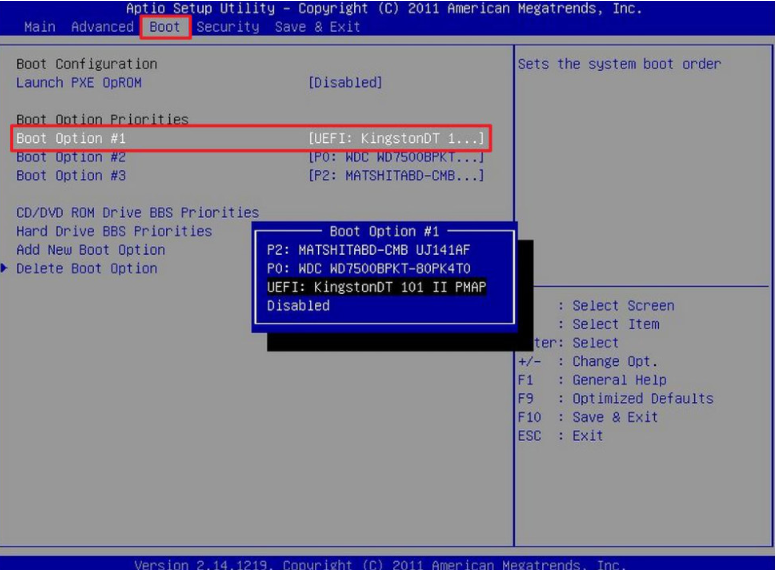
5、在pe系统内,打开小白装机工具选win11系统安装到系统c盘。
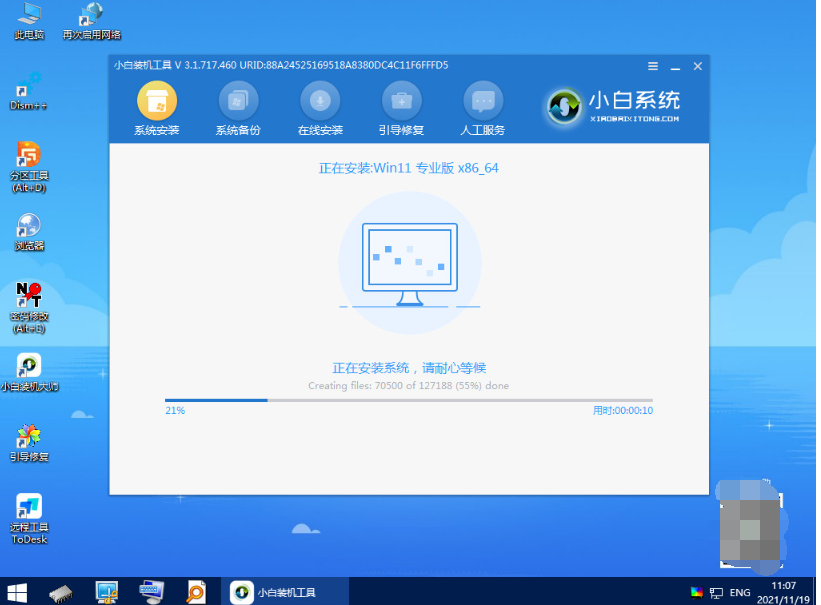
6、安装完成后,选择重启电脑。

7、重启电脑后,等待进入到新的系统界面即表示安装完成。
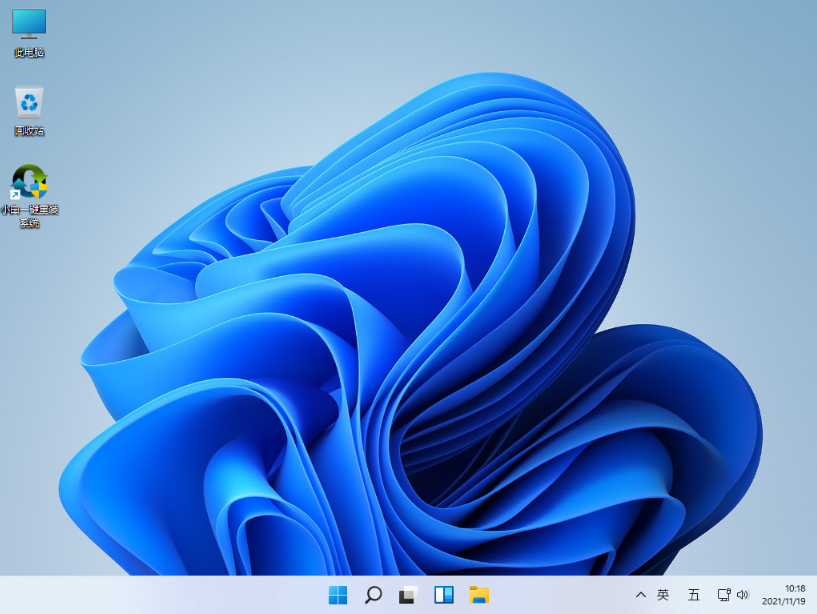
注意事项:安装系统之前,注意备份好系统盘的重要资料,关闭电脑杀毒软件,避免被拦截导致安装失败。
总结:
安装小白一键重装系统工具制作u盘启动盘;
插入u盘启动盘启动进入pe系统;
进入pe系统后打开小白装机工具安装win11系统;
安装成功后重启电脑进入新的系统桌面即可。
 有用
26
有用
26


 小白系统
小白系统


 1000
1000 1000
1000 1000
1000 1000
1000 1000
1000 1000
1000 1000
1000 1000
1000 1000
1000 0
0猜您喜欢
- 电脑系统win11升级2022/07/26
- 跟大家聊聊win11系统崩溃怎么修复..2021/10/05
- 如何绕过TPM2.0安装win112022/03/31
- Win11本地连接IP设置方法2023/12/25
- win11怎么去除开机密码?一步步详解无密..2024/07/27
- Win11更新解决游戏卡顿问题2024/04/09
相关推荐
- win11白屏死机的解决教程2022/01/23
- win11电脑怎么重装系统步骤图解..2022/04/22
- win11 dev渠道和beta渠道如何选择..2021/09/14
- Win11升级必须使用GPT分区2024/01/19
- Win11使用注意事项2023/11/17
- 苹果电脑win11双系统切换-小白系统教..2021/12/29














 关注微信公众号
关注微信公众号



